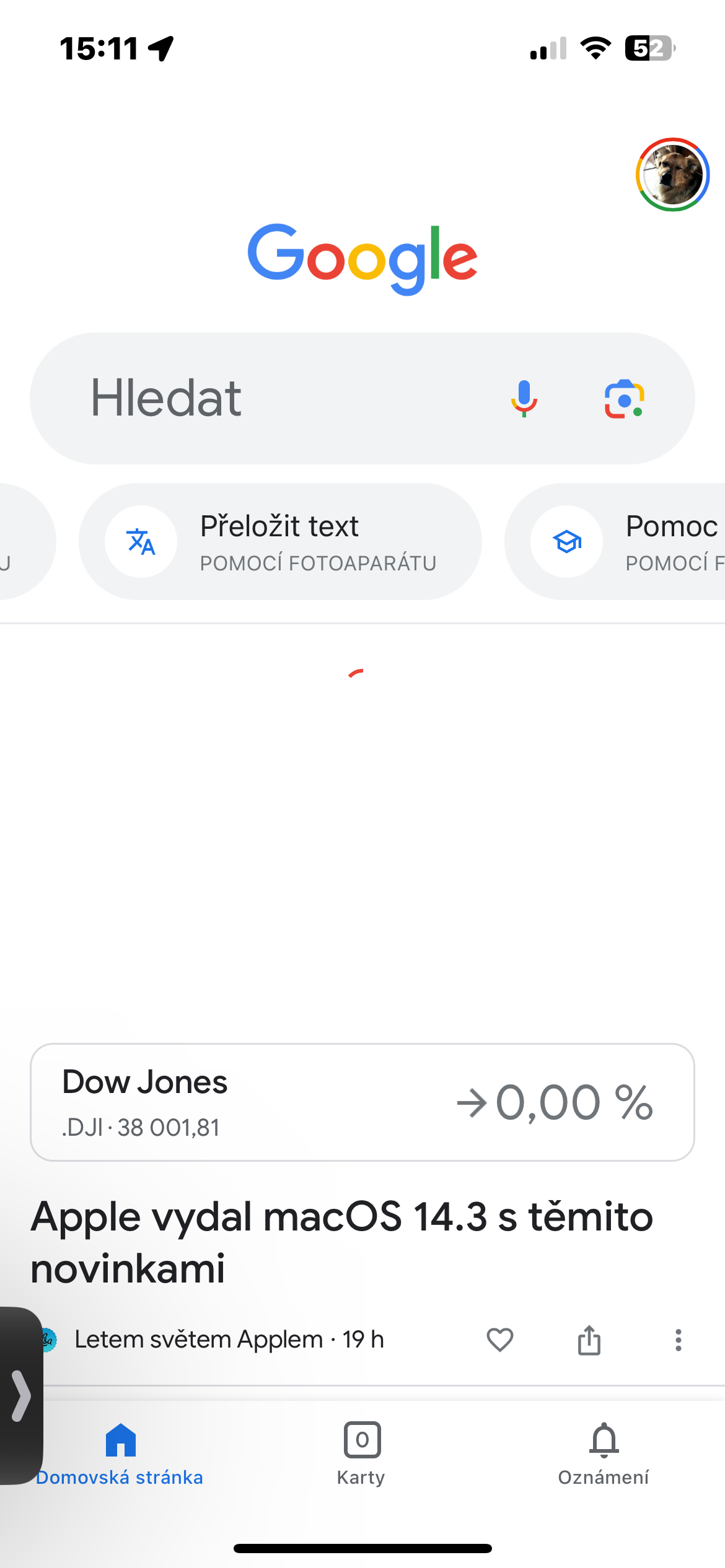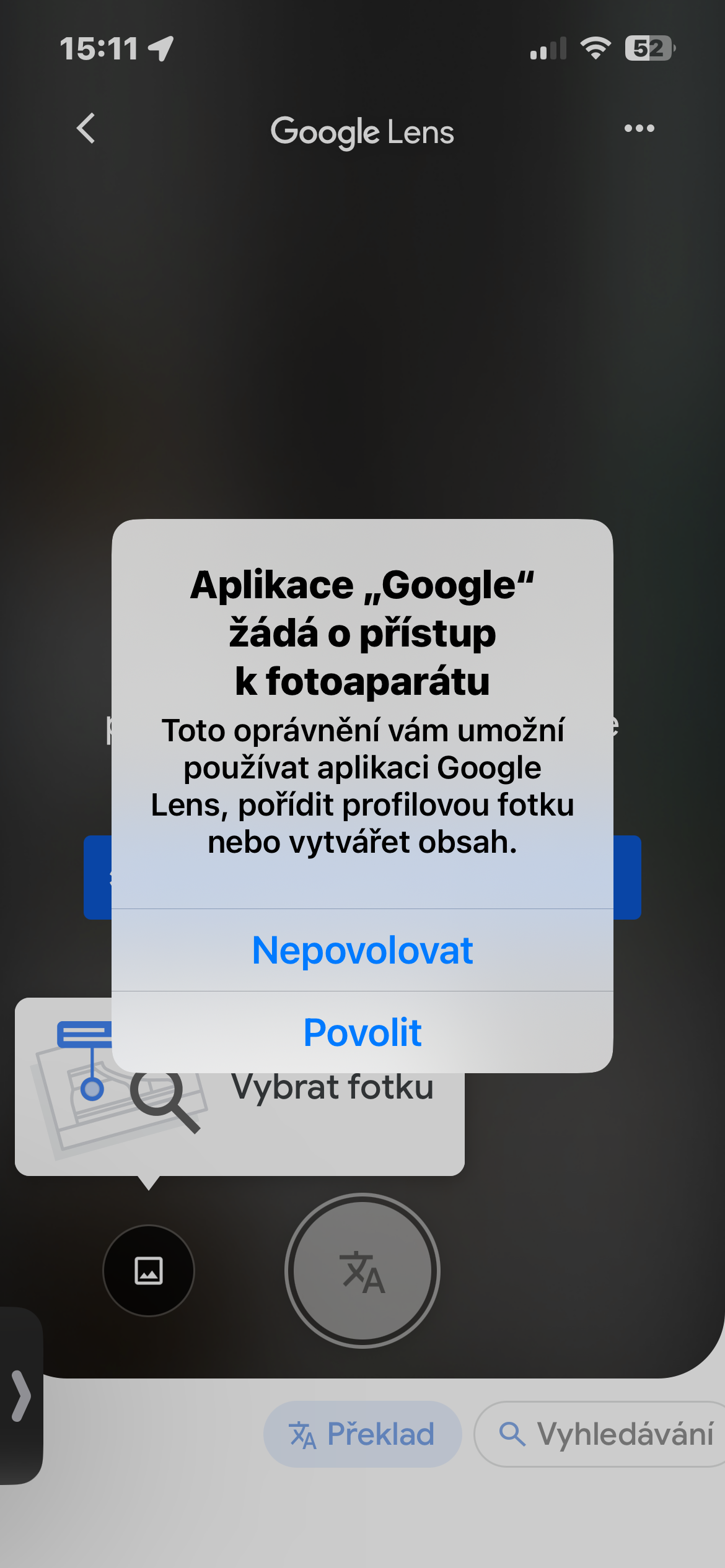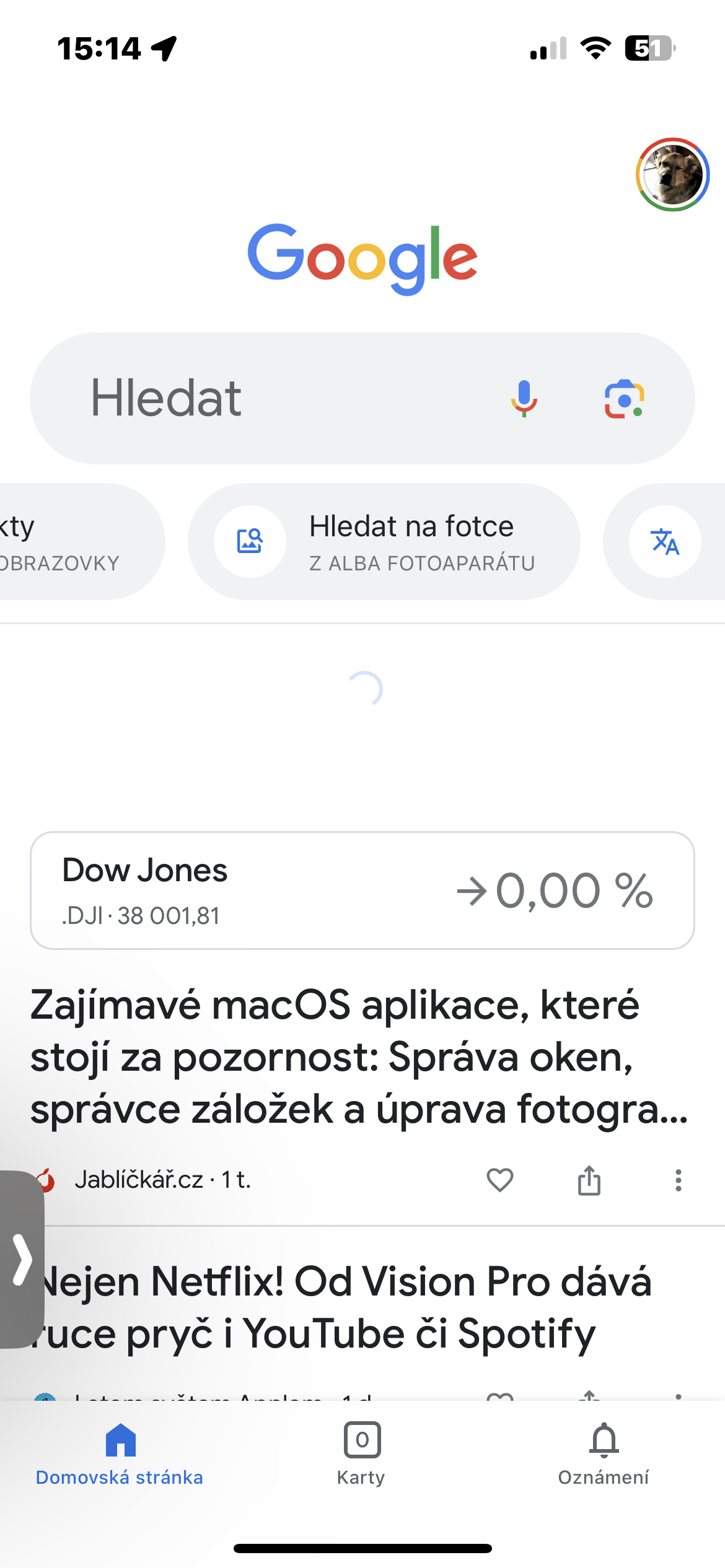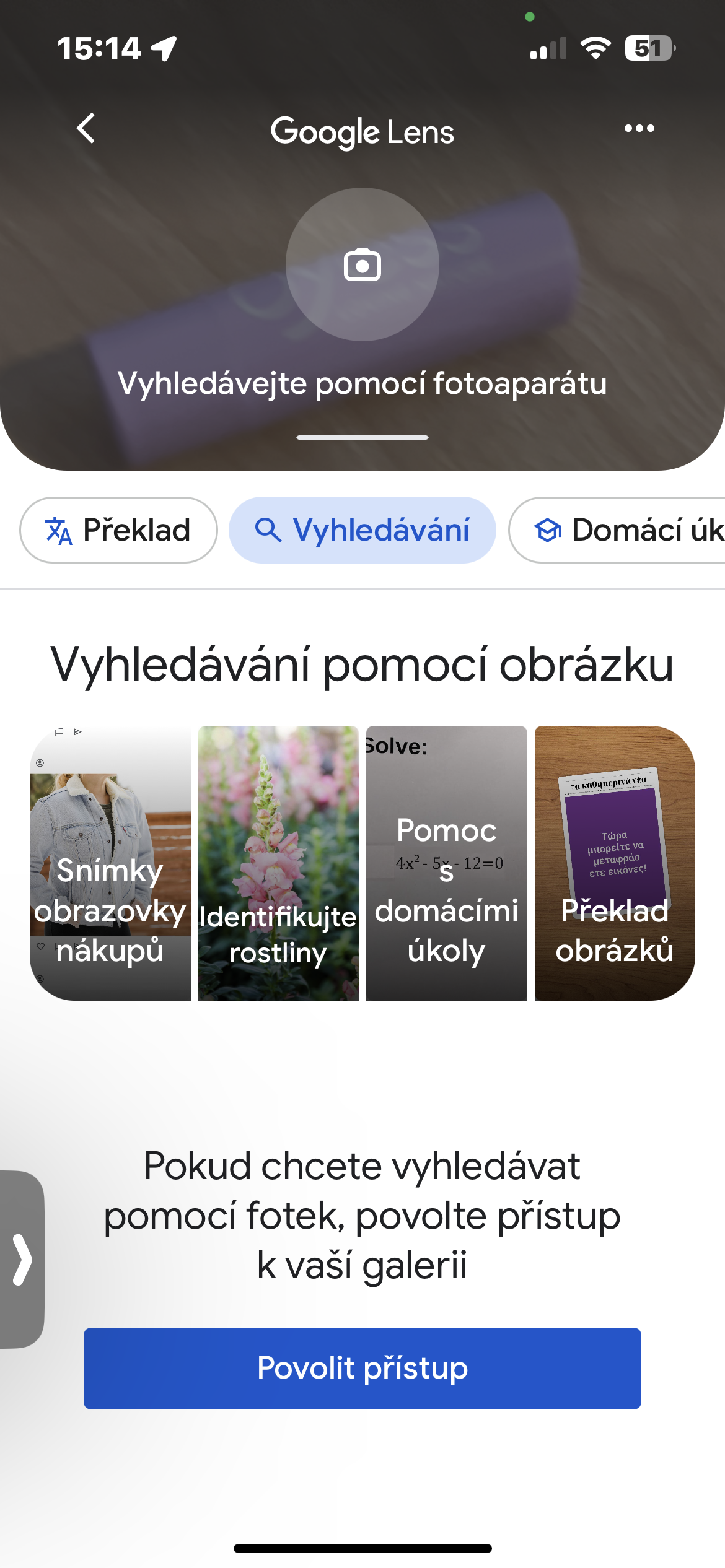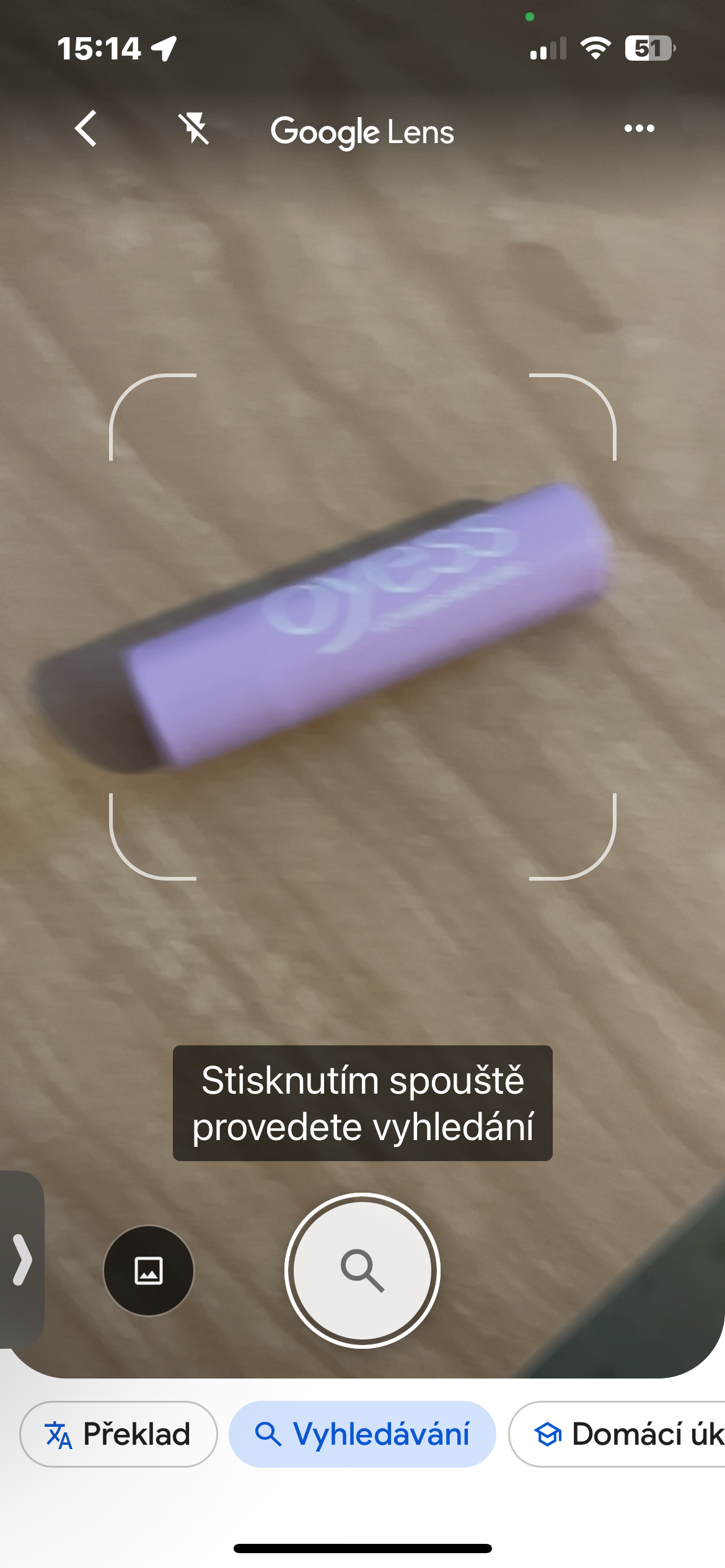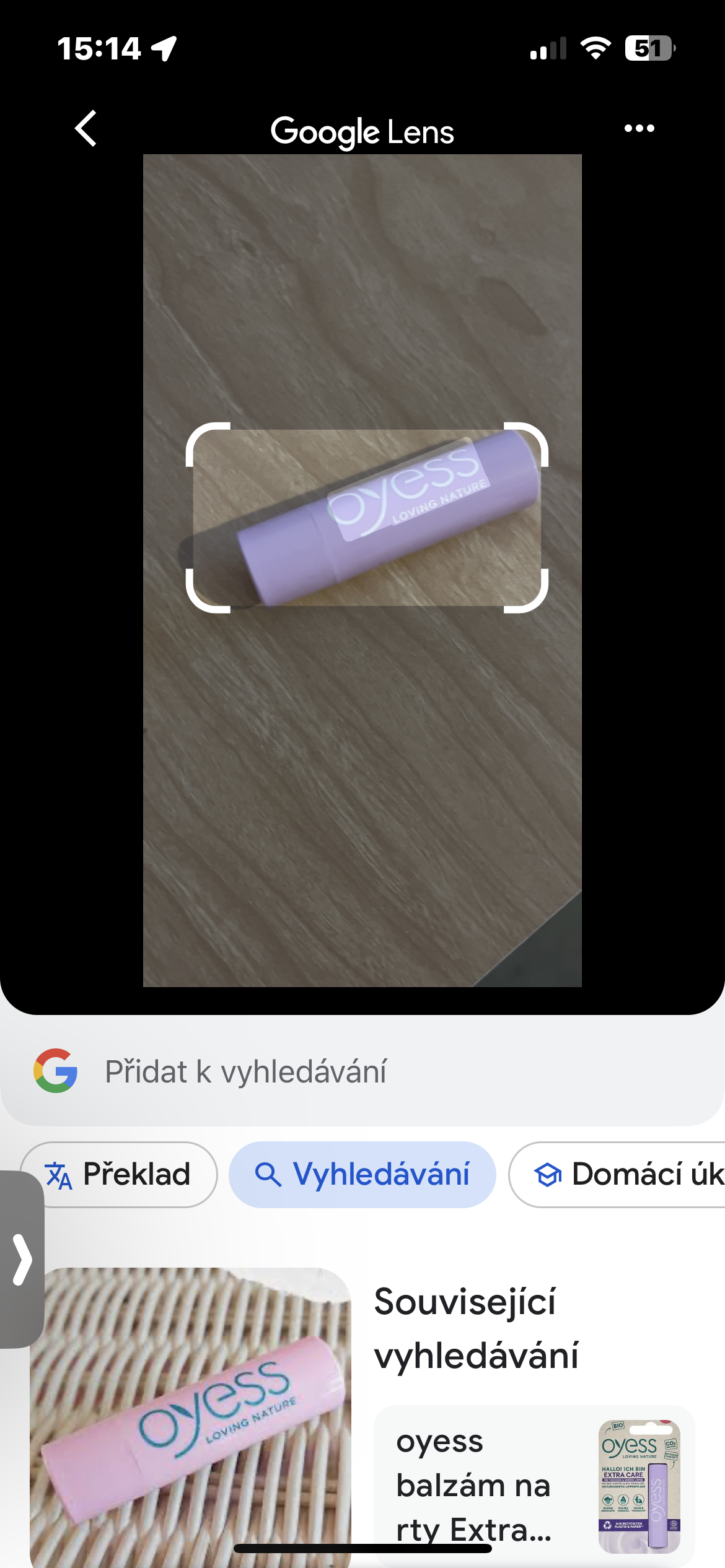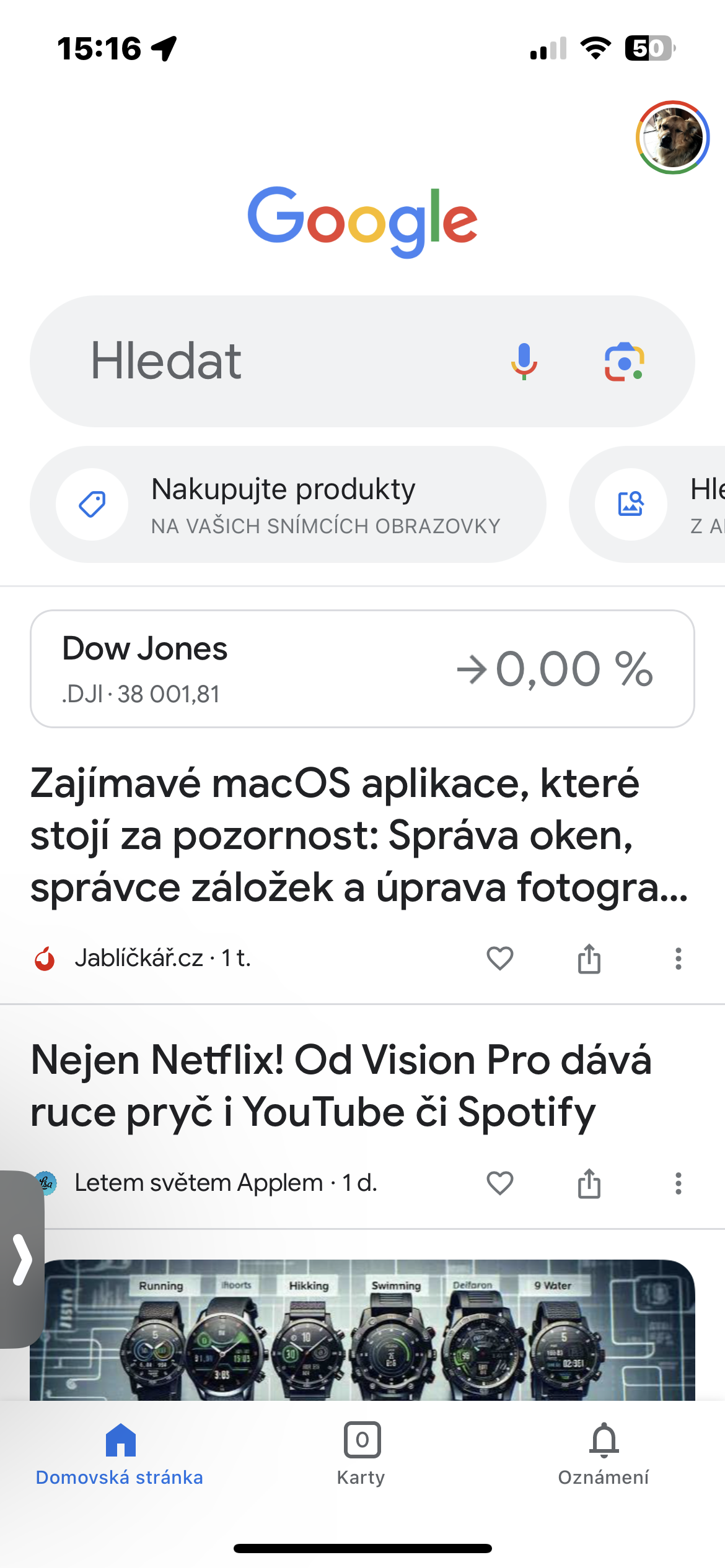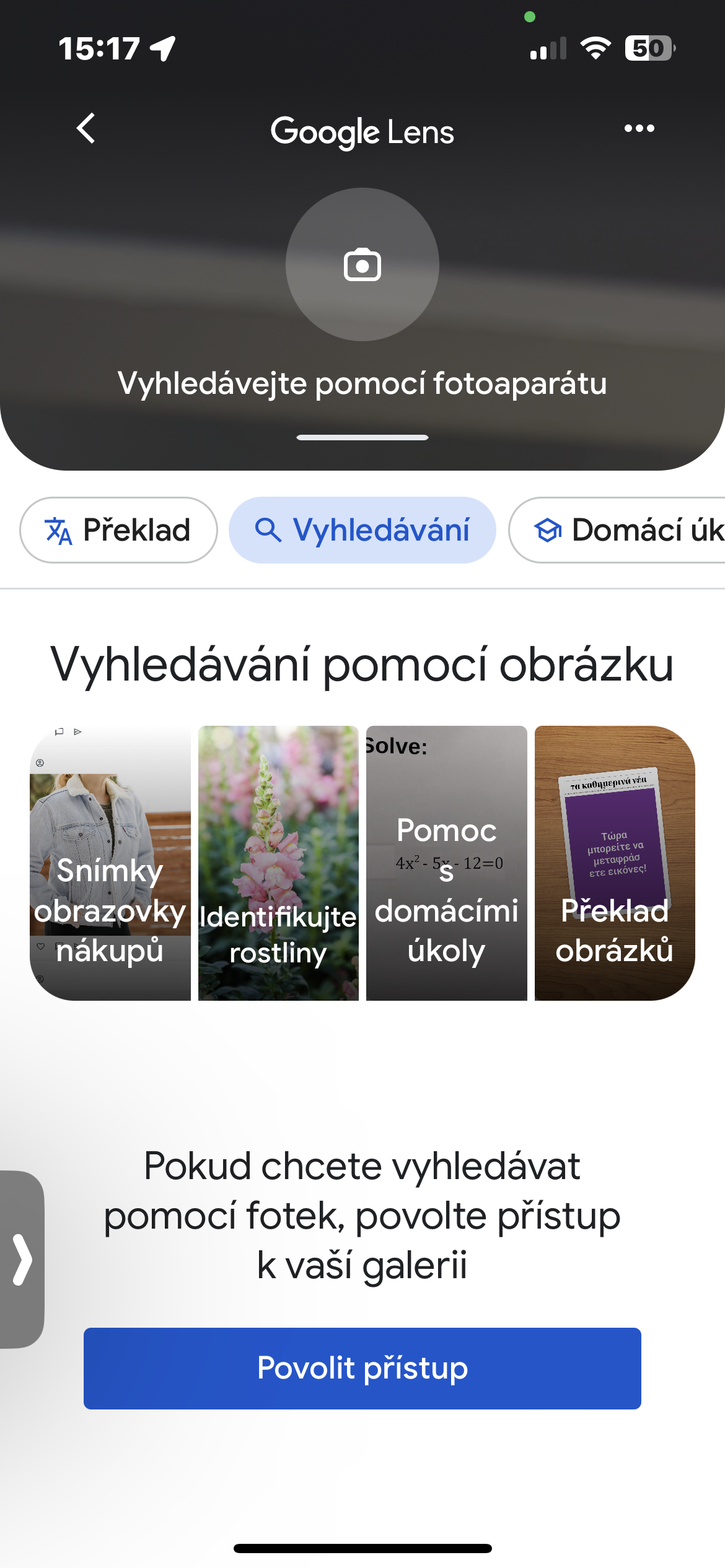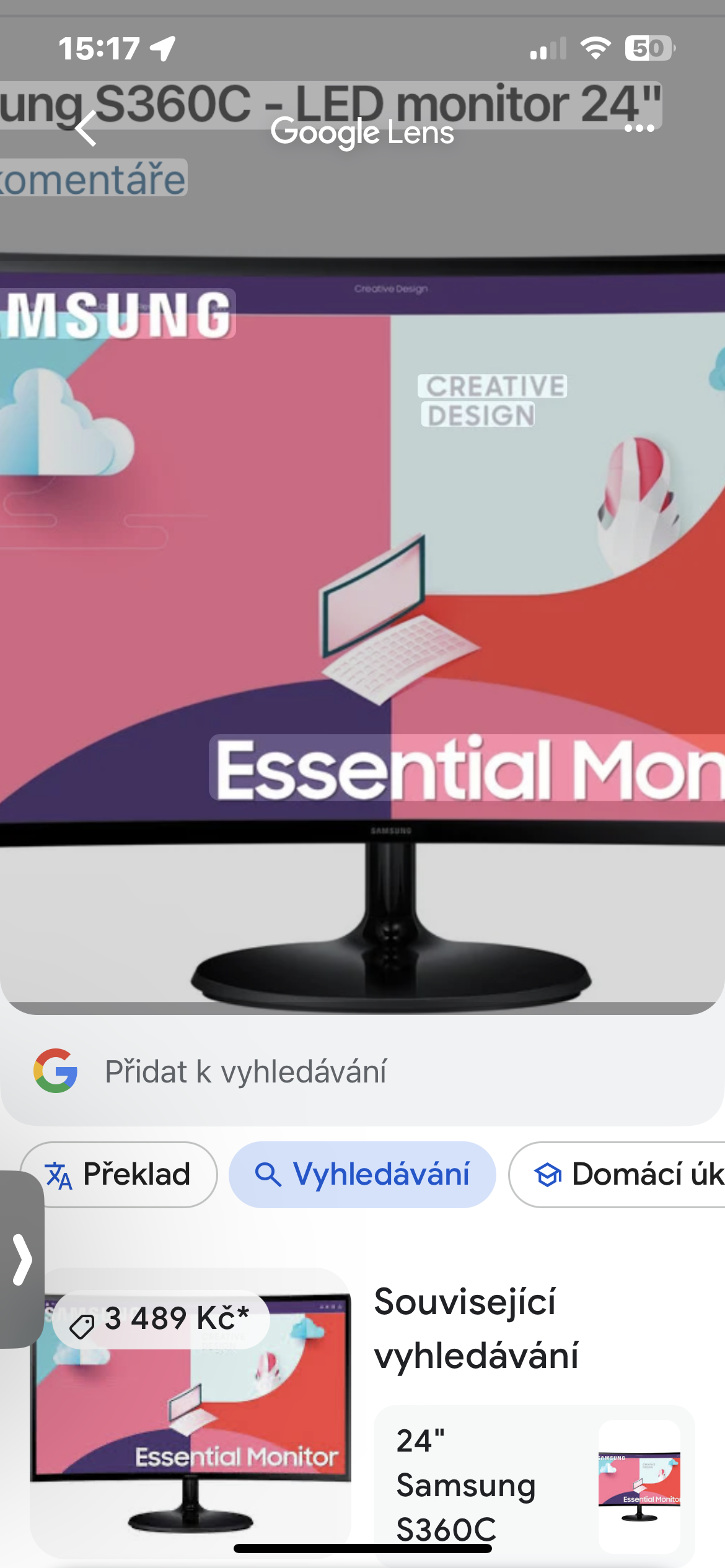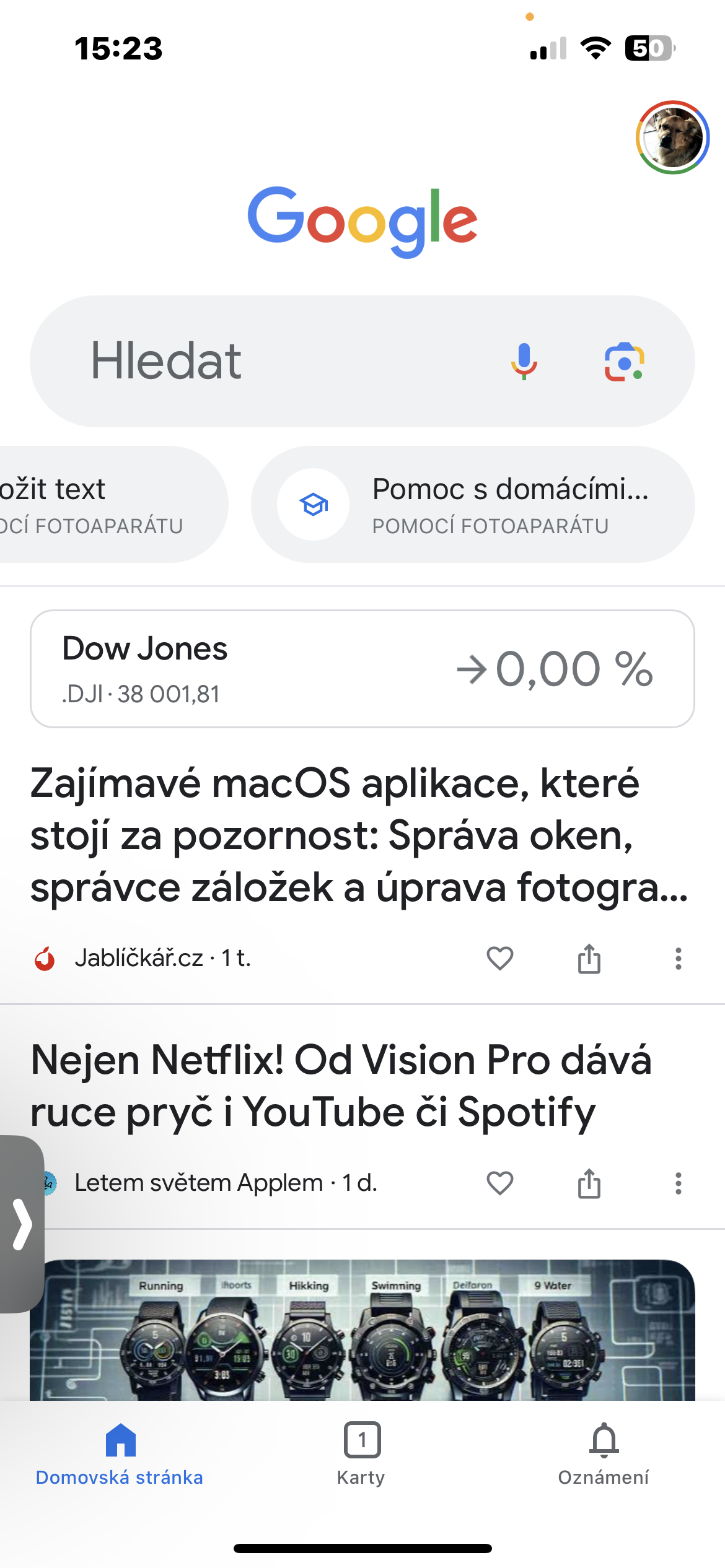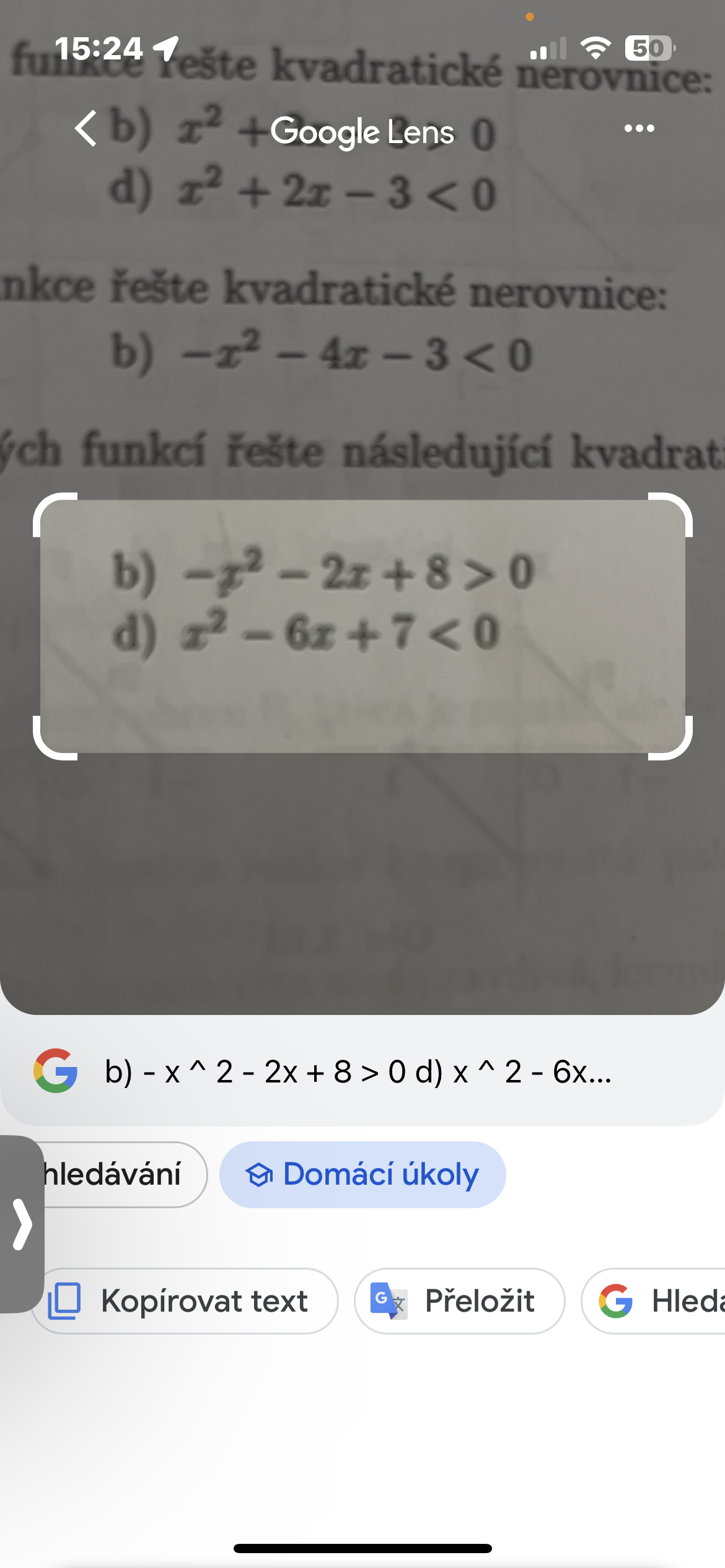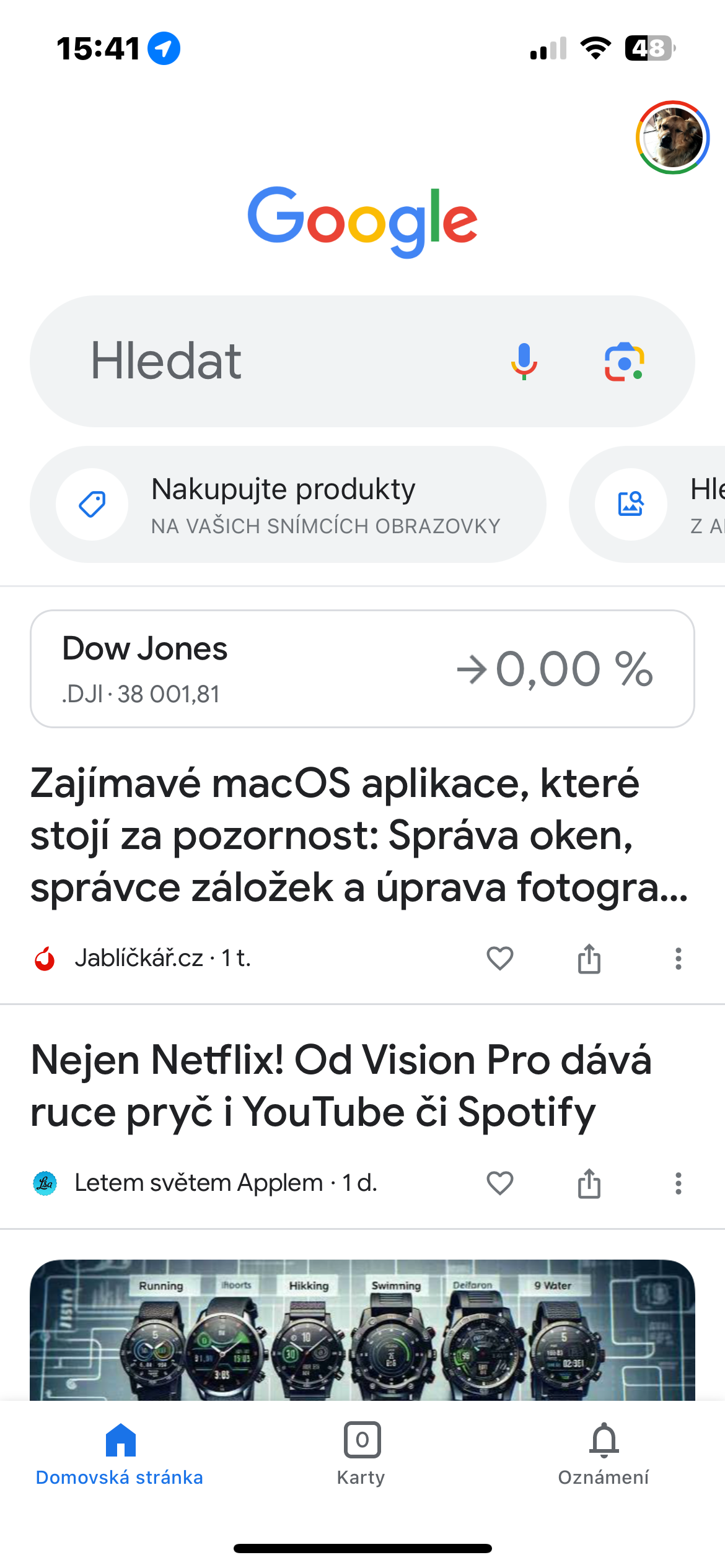पाठ अनुवाद
Google एप्लिकेशन के उपयोगी कार्यों में से एक टेक्स्ट अनुवाद है। निश्चित रूप से, आप Google Translate ऐप का उपयोग करके टेक्स्ट का अनुवाद कर सकते हैं, लेकिन Google ऐप अन्य सुविधाओं के साथ इस सुविधा को एक छत के नीचे लाता है, इसलिए आपको कोई अन्य ऐप इंस्टॉल करने की आवश्यकता नहीं है। Google ऐप का उपयोग करके टेक्स्ट का अनुवाद करने के लिए, अपने फ़ोन पर ऐप खोलें और एक्शन टाइल पर टैप करें पाठ का अनुवाद करें खोज बार के नीचे. ऐप को कैमरे तक पहुंच दें और इसे उस टेक्स्ट पर इंगित करें जिसका आप अनुवाद करना चाहते हैं। जब तक एप्लिकेशन टेक्स्ट की भाषा निर्धारित करने का प्रयास करता है तब तक कुछ सेकंड प्रतीक्षा करें। एक बार ऐसा हो जाने पर, आउटपुट भाषा पर टैप करें और अपनी पसंदीदा भाषा चुनें। Google टेक्स्ट का चयनित भाषा में अनुवाद करेगा. इसे कैप्चर करने के लिए शटर बटन दबाएँ। वहां से, आप साझा कर सकते हैं, कॉपी कर सकते हैं, टेक्स्ट सुन सकते हैं और भी बहुत कुछ कर सकते हैं।
फ़ोटो पर खोजें
यदि आप इंटरनेट पर कुछ खोज रहे हैं लेकिन प्रासंगिक परिणाम नहीं पा रहे हैं, तो Google ऐप Google लेंस को एकीकृत करके आपकी सहायता करेगा। इस सुविधा का उपयोग करने के लिए, लेंस ऐप का उपयोग करके उस आइटम की तस्वीर लें जिसे आप ढूंढना चाहते हैं। फिर Google ऐप में टाइल चुनें फोटो पर खोजें और उस आइटम के साथ छवि का चयन करें जिसे आप इंटरनेट पर खोजना चाहते हैं। सटीक परिणाम प्राप्त करने की संभावना बढ़ाने के लिए आप विषयों को क्रॉप कर सकते हैं।
क्रय करना
फ़ोटो के अंदर खोज करने के साथ-साथ, Google ऐप आपको छवियों में उत्पादों की खरीदारी करने की भी अनुमति देता है। यह तब काम आ सकता है जब आप कोई विशिष्ट उत्पाद खरीदना चाहते हैं और Google या किसी अन्य ई-कॉमर्स प्लेटफ़ॉर्म पर एक साधारण खोज मदद नहीं करेगी। Google ऐप का उपयोग करके कोई उत्पाद ढूंढने के लिए, पहले उसकी एक तस्वीर लें। या यदि उत्पाद किसी ऐप या वीडियो में दिखाया गया है, तो अपने फ़ोन का स्क्रीनशॉट लें। इसके बाद गूगल ऐप पर जाएं और विकल्प चुनें उत्पादों की खरीदारी करें.
होमवर्क में मदद करें
गूगल ऐप छात्रों के लिए भी उपयोगी है। आप होमवर्क सहायता प्राप्त कर सकते हैं और विभिन्न विषयों और क्षेत्रों जैसे अंग्रेजी, इतिहास, गणित (ज्यामिति, अंकगणित, बीजगणित) और अन्य से प्रश्नों के उत्तर पा सकते हैं। इस सुविधा का उपयोग करने के लिए, Google ऐप खोलें और एक टाइल चुनें होमवर्क हल करें. अपने डिवाइस को ऐप की पाठ्यपुस्तक में किसी कार्य पर इंगित करें और यह आपको आपके प्रश्न के उत्तर या समाधान वाले कई परिणाम देगा।
हर जगह हर चीज़ के साथ समाचार
अंतिम लेकिन महत्वपूर्ण बात यह है कि Google एप्लिकेशन एक समाचार पोर्टल के रूप में भी कार्य करता है। बस ऐप खोलें और स्क्रीन आपके क्षेत्र की नवीनतम समाचार और अपडेट दिखाएगी। इसे खोलने और अधिक जानकारी पढ़ने के लिए लिंक पर क्लिक करें या लेख को किसी के साथ साझा करने के लिए शेयर आइकन दबाएं। Google समाचार फ़ीड वैयक्तिकृत है क्योंकि ऐप आपकी प्राथमिकताओं के आधार पर सीखता है और आपके फ़ीड में प्रासंगिक कहानियां प्रदर्शित करता है। हालाँकि, यदि आपके सामने कोई अप्रासंगिक संदेश आता है, तो आप उसे छुपा सकते हैं और कारण चुन सकते हैं कि आप ऐसा क्यों कर रहे हैं, ताकि भविष्य में Google आपको ऐसे संदेशों की अनुशंसा न करे। यदि आप iPhone उपयोगकर्ता हैं, तो आप Google ऐप से लेख को ज़ोर से पढ़ने के लिए भी कह सकते हैं। यह आपको अन्य चीज़ों पर काम करते समय समाचारों पर नज़र रखने की अनुमति देता है। ऐसा करने के लिए, लेख खोलें, ऊपरी दाएं कोने में एलिप्सिस वाले बटन पर क्लिक करें और एक विकल्प चुनें ज़ोर से पढ़ो.